FileVault Encryption是從未經授權的訪問對Mac上的啟動盤進行加密的默認方法。 當Mac醒著並插入交流電源時,FileVault for Mac能夠在後台自動創建加密。
什麼是FileVault光盤加密? 如何使用內置的加密程序保護MacBook上的數據? 該程序會保護Mac上的所有文件嗎? 如果您對Mac上的出色工具有任何疑問,則應從本文中了解更多詳細信息。

即使您曾經使用MacBook一段時間,也可能無法真正確定以前的版本。 這是您應該知道的FileVault光盤加密的最終概述。
FileVault Encryption是Mac的內置加密技術。 它是10.3年在2003 Panther中引入的,它只能保護您的主目錄。 FileVault2於2011年發布,版本為10.7 Lion,可對啟動驅動器上的全部內容進行加密。 關閉計算機電源後,如果沒有密碼就無法恢復加密數據。
此外,如果計算機被盜,加密技術還允許您使用“查找我的Mac”遠程擦除驅動器。 即使您的硬盤驅動器已從Mac上卸下,加密的數據也會被打亂並且無法讀取。
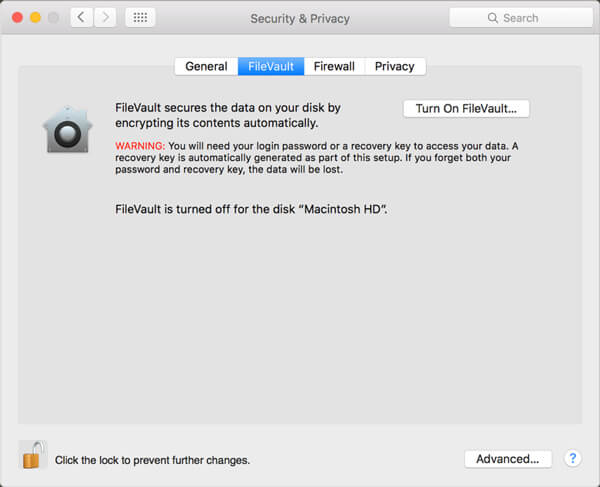
FileVault磁盤加密使用稱為XTS-AES-128的加密技術和256位密鑰。 它是安全的,即使典型的筆記本電腦小偷也無法破壞加密。 如果您使用Mac來訪問敏感數據或保護您的信息不被錯誤使用,則FileVault Encryption是一個不錯的選擇。
通過執行密碼,它為您的計算機增加了複雜性。 如果您在跟踪密碼時遇到任何麻煩,則應考慮該策略以及是否值得使用。
另一方面,FileVault Encryption不適用於所有Mac計算機,尤其是對於舊版本的MacBook,一旦啟用FileVault 2,大約會對現代CPU的20%-30%的I / O性能產生負面影響。 。
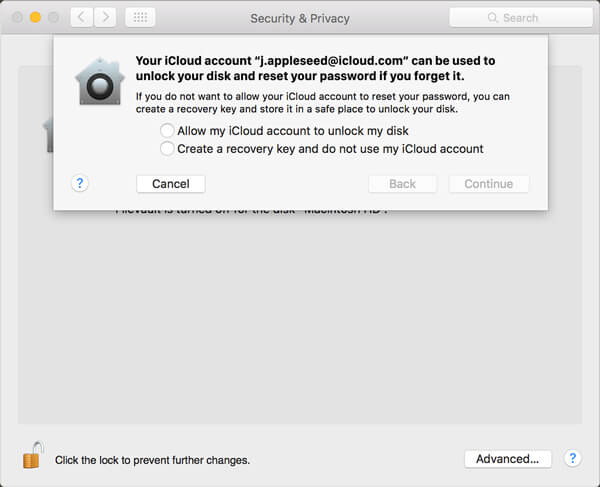
如上所述,當您需要打開FileVault Encryption保護私有文件時,必須插入交流電源並保持Mac處於喚醒狀態。 此外,您可以隨時輕鬆地在Mac上啟用和禁用該功能。
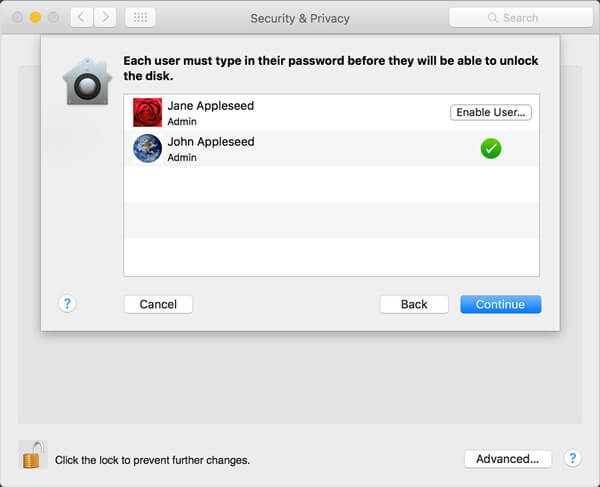
FileVault Encryption會保護Mac上的所有文件嗎? 遺憾的是FileVault僅能保護用戶數據和文件加密。 當您需要清除瀏覽器歷史記錄,Instant Massager等的消息時, Aiseesoft Mac Cleaner 是專業的Mac管理工具,用於刪除垃圾文件,混亂,較大的舊文件,切碎的文件,刪除重複的文件並監視Mac的性能。

下載
100% 安全。無廣告。
步驟 1 下載Mac Cleaner
安裝 Mac Cleaner 並在 Mac 上啟動該程序。 作為 FileVault Encryption 的替代品,它能夠檢查 Mac 的系統狀態。 從左側欄轉到“清潔器”選項卡。

步驟 2 掃描並選擇私人文件
單擊“掃描”按鈕開始掃描 Mac 上的私人數據。 選擇一種數據類型,例如“系統垃圾”來刪除瀏覽歷史記錄,然後您可以詳細預覽系統垃圾文件。

步驟 3 在Mac上清理私人數據
選中私人文件旁邊的框,然後單擊右下角的“清除”按鈕以完全永久地刪除數據。 它是 FileVault 文件加密的最佳替代方案,可確保數據安全。

結論
您應該從本文中了解有關FileVault Encryption for Mac的更多詳細信息。 保護Mac上的本地文件是一個很好的選擇。 但是,如果您需要刪除瀏覽歷史記錄,電子郵件信息甚至刪除的文件,建議使用Aiseesoft Mac Cleaner。